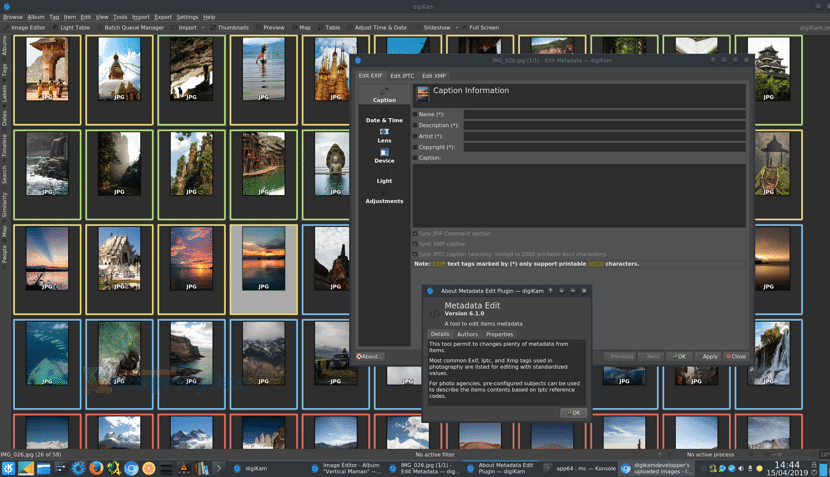Na semana passada foi lançada a nova versão do digiKam 6.1.0. Ela possui uma nova interface para o desenvolvimento de plug-ins DPlugins substituindo a interface KIPI. Além disso, fornece mais oportunidades para expandir as funcionalidades. O DigiKam é um editor de imagens e editor de tags gratuito e de código aberto escrito em C ++ usando os aplicativos do KDE. Ele é executado na maioria dos ambientes de desktop e gerenciadores de janelas conhecidos, desde que as bibliotecas necessárias estejam instaladas.
Ele suporta todos os principais formatos de arquivo de imagem, como JPEG e PNG, além de mais de 200 formatos de imagem bruta. Da mesma forma, pode organizar coleções de fotos em álbuns com base em diretórios ou álbuns dinâmicos por data, linha do tempo ou por rótulos.
Principais inovações do digiKam 6.1.0
Como mencionado no o início digiKam 6.1.0 veio com uma nova interface para o desenvolvimento de plug-ins Dplugins não limitado para o modo paisagem. Além disso, pode ser usado para estender a funcionalidade de modos showFoto, Editor de Imagem e Light Table, e também apresenta uma melhor integração com todas as principais ferramentas do digiKam.
Além de funções como importação/exportação e edição de metadados, você pode usar a API do DPlugins para expandir as funções de edição de paleta, transformar, decorar, aplicar efeitos e criar alças para o trabalho em lote.
Atualmente, de acordo com a API do DPlugins, 35 complementos comuns, 43 complementos de edição de imagem e 38 add-ons para o Batch Queue Manager já foram preparados.
Complementos comuns e complementos de edição de imagem podem ser ativados e desativados durante o trabalho com o aplicativo. Para o Batch Queue Manager, no entanto, o carregamento dinâmico de complementos ainda não está disponível.
No futuro, planeja-se adaptar DPlugins para outras partes do digiKam, como controladores de carregamento de imagens, operações de câmera, componentes para trabalhar com bancos de dados, código para reconhecimento facial etc.
Outras mudanças
Um novo complemento foi adicionado para copiar itens para armazenamento local, substituindo a antiga ferramenta baseada na estrutura KIO e usada para transferir imagens para armazenamento externo.
Ao contrário da ferramenta anterior, o novo plugin usa apenas funções Qt sem a participação de quadros específicos do KDE.
Atualmente, apenas a transferência para mídia local é suportada. Porém espera-se que seja compatível com o acesso a repositórios externos via FTP e SSH em um futuro próximo, bem como a integração com o Batch Queue Manager.
Também há um complemento adicionado para definir a imagem como plano de fundo da área de trabalho. Atualmente, apenas a administração do papel de parede na área de trabalho do KDE Plasma é suportada. No entanto, o suporte é planejado para outros ambientes de desktop Linux, bem como para o macOS e o Windows.
Os botões são adicionados ao player de mídia interno para alterar o volume e repetir a lista de reprodução atual.
Adicionado a capacidade de alterar as propriedades da fonte para os comentários mostrados no modo de apresentação de slides, bem como o suporte para ocultar comentários pressionando F4.
No modo de visualização de miniaturas do álbum (Album Icon-View), a compatibilidade para classificação por hora de modificação do arquivo foi adicionada.
Assemblies AppImage atualizados que são adaptados para mais distribuições Linux e atualizados para o Qt 5.11.3.
Como instalar o digiKam 6.1.0 no Ubuntu e derivados?
Para instalar esta nova versão do digiKam 6.1.0, faremos o download do seu instalador usando um dos comandos que compartilhamos com você abaixo.
O que vamos fazer é abrir um terminal e digitar o comando correspondente à nossa arquitetura.